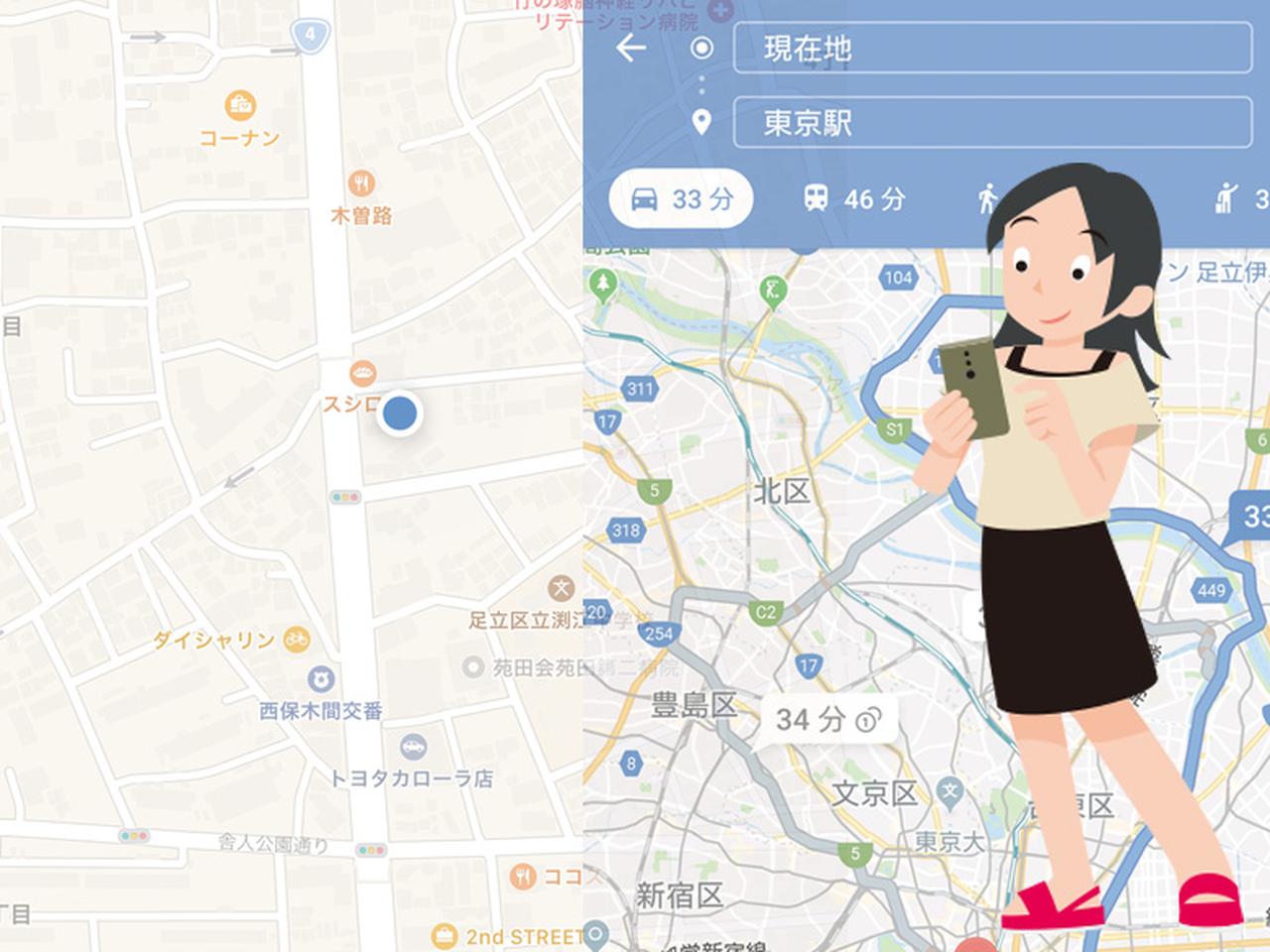地図アプリは、現在地の情報や目的地へのルートをナビしてくれるスマホユーザー必須のアプリ。しかし、非常に多機能なため、うまく使いこなせない人も多い。まずは最も基本の機能「現在地の表示・スポット検索・ルート検索」の3つの使い方をマスターしよう。
<疑問と悩み>
地図アプリの基本的な使い方を教えて!
⇒⇒現在地の表示や、スポット&ルート検索からマスターしよう
地図アプリは非常に多機能なため、使い方がなかなか覚えられないという人も多いが、基本機能からマスターしていけば、他の機能も使いこなせるようになるはずだ。
最も基本的な機能といえば、やはり「現在地の表示」「スポット検索」「ルート検索」の三つ。これらを覚えておけば、自分がいる場所を即座に把握できるほか、気になるスポットの情報を調べて、そこまでの道のりを検索することも可能。なお、地図アプリを利用するためには、位置情報をオンにしておく必要がある。
実際の操作方法だが、まず、現在地の表示。iPhoneの「マップ」では、画面右上にある矢印アイコンをタップすればすぐに表示できる。スポットの検索は、画面下部の入力ボックスを使えばいい。ルート検索については、「経路」ボタンから実行できる。
一方、Androidの「Googleマップ」で現在地を表示するには、画面右下にあるターゲット型のアイコンをタップ。スポットの検索は画面上部の入力ボックス、ルート検索は「経路」ボタンから実行可能だ。なお、iOS版の「Googleマップ」でも同様の手順で現在地やスポット、ルートを調べることができる。
●「マップ」で現在地の表示やルート検索してみよう
iPhone
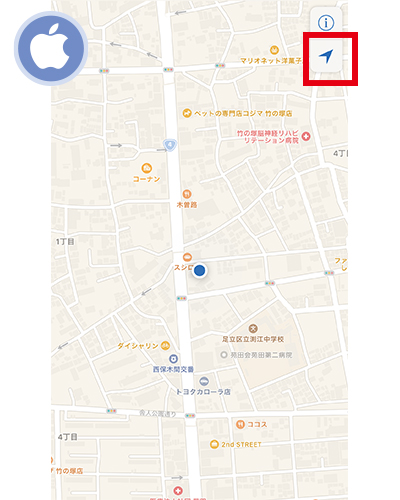
画面右上の矢印アイコンをタップすると、他の場所を表示していても、即座に現在地付近の地図に移動。青のアイコンで現在地を示してくれる。
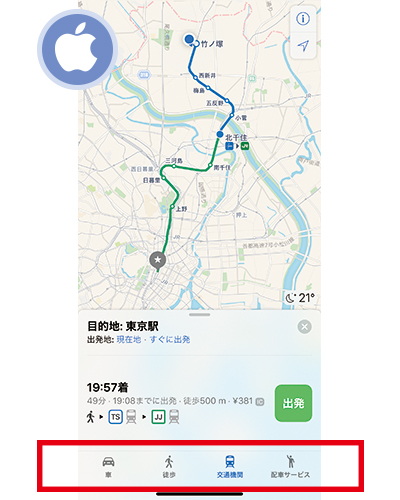
「経路」ボタンをタップすると、現在地からのルートを地図で表示。移動手段を変更する場合は、画面下部のアイコンをタップする。
Android
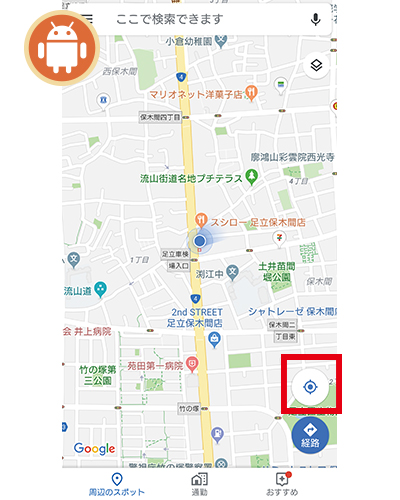
現在地の表示は、画面右下のターゲット型アイコンをタップすればいい。このとき、地図の縮尺は標準になるので、見にくい場合は拡大しよう。
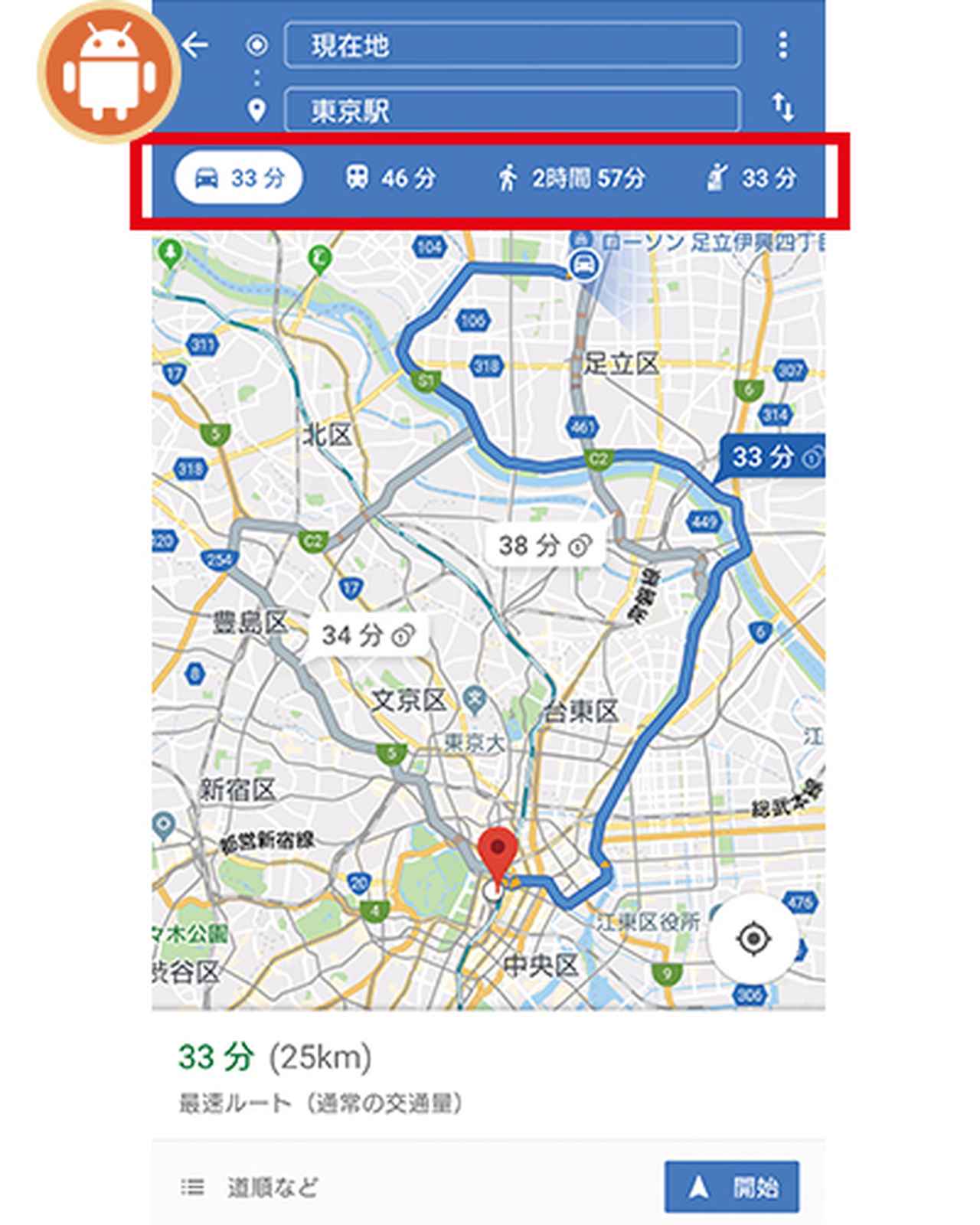
現在地からの目的地までのルートを調べたいときは、「経路」ボタンをタップ。移動手段の変更は、画面上部のアイコンから行える。
地図アプリでルート案内を利用したが、超わかりづらい!
⇒⇒「ヘッドアップ」で、矢印の先を実際の進行方向に合わせる
ルート案内で「ノースアップ」、つまり、「上が北、下が南」に固定した状態にしていると、地図を読むのが苦手な人は進む方向がわからなくなってしまう。
そんなときは、地図アプリのヘッドアップ機能を有効にしよう。そうすると、向いている方向が常に上になるように地図の向きを自動回転させてくれる。例えば、「Googleマップ」ではヘッドアップが既定となっているので、画面の矢印の向きをルートの進行方向に合わせるように移動すれば、道に迷うこともないはずだ。
それでも位置関係がわかりにくい場合は、地図の縮尺を変更したり、目印になるような周辺施設を地図上に表示させたりするといい。また、周辺施設の表示は、画面右上の虫眼鏡アイコンから利用可能。周辺施設を選ぶ際は、ガソリンスタンドやコンビニ、ファミリーレストランなど、目につきやすい大きな看板のある施設を選ぶのがコツだ。
●縮尺の変更や周辺施設の表示を利用
iPhone
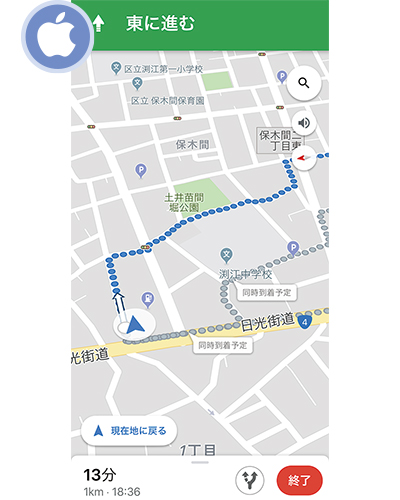
道に迷いそうなときは、ピンチアウトで地図を縮小し、おおよその進行方向を確認しておこう。
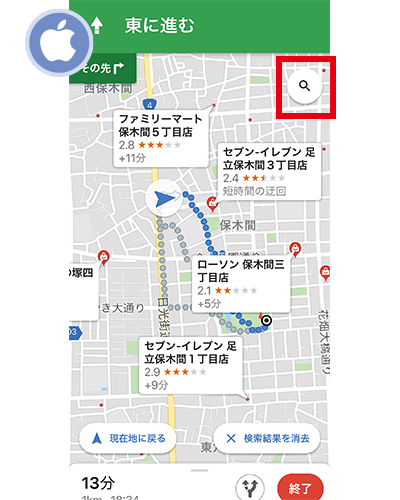
画面右上の虫眼鏡アイコンをタップすると、目印になるようなルート周辺の施設を表示可能だ。
解説/篠原義夫(ガジェットライター)